应用场景
不折腾,本着实用的原则,装一个zsh,并使用oh-my-zsh的配置,提高命令行的使用体验,让它看上去跟mac/linux差不多。
切记:一切对于效率提升没有帮助的美化,都是耍流氓。
原生 zsh
比起很多种Shell,我想可能还是 zsh 更加有吸引力;虽然 zsh 是 Linux 上的玩意,但是我想大家都用过 Git Bash —— 一个基于 MinGW64 环境的仿 Linux 环境的终端;虽然它已经很 Linux 了,但是很多功能还是被删减了;但是我们可以使用未删减的 Git SDK 来使用 zsh;
Git SDK 全称 Git for Windows SDK,是基于 MSYS2(MinGW64 + Cygwin 合体增强)的仿 Linux 环境;安装后大约会占用 4~5 GB 的磁盘空间,但是包含了完整的仿 Linux 环境:包括常用工具,完整的 GNU Complier 链以及包管理器 pacman;基本上是一套完整的集成开发环境,所以是 SDK ==
此外,虽然 Git SDK 是基于 MSYS2 的,是 Git 的超集…… 但是你仍然需要安装 Git(可能可以通过适当的配置解决),因为很多软件只认识 Git;建议安装 Git SDK 而不是 MSYS2,因为前者比后者好用。
安装
1、安装 git 发行版 git for windows
要安装 git sdk,需要先安装 git,你可以去 Git for Windows 官网,点击如图按钮下载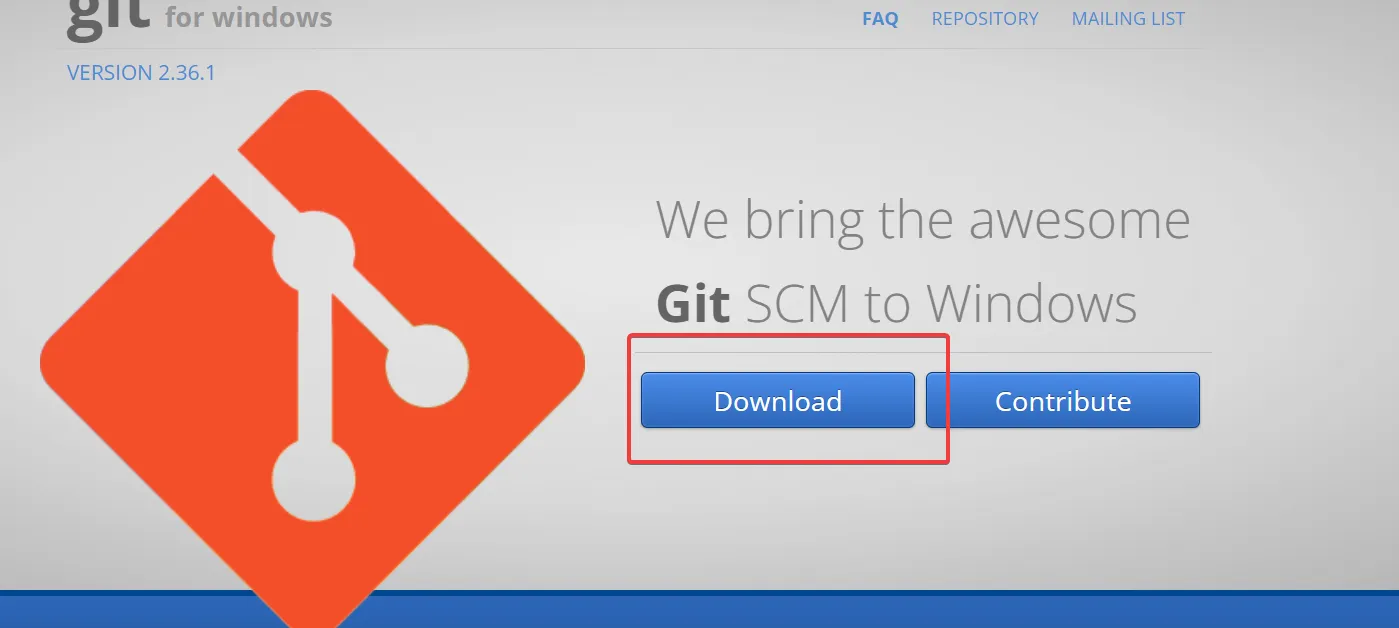
2、安装 Git SDK
在 Git for Windows 官网,拉到最下面可以看到 Git SDK 的下载;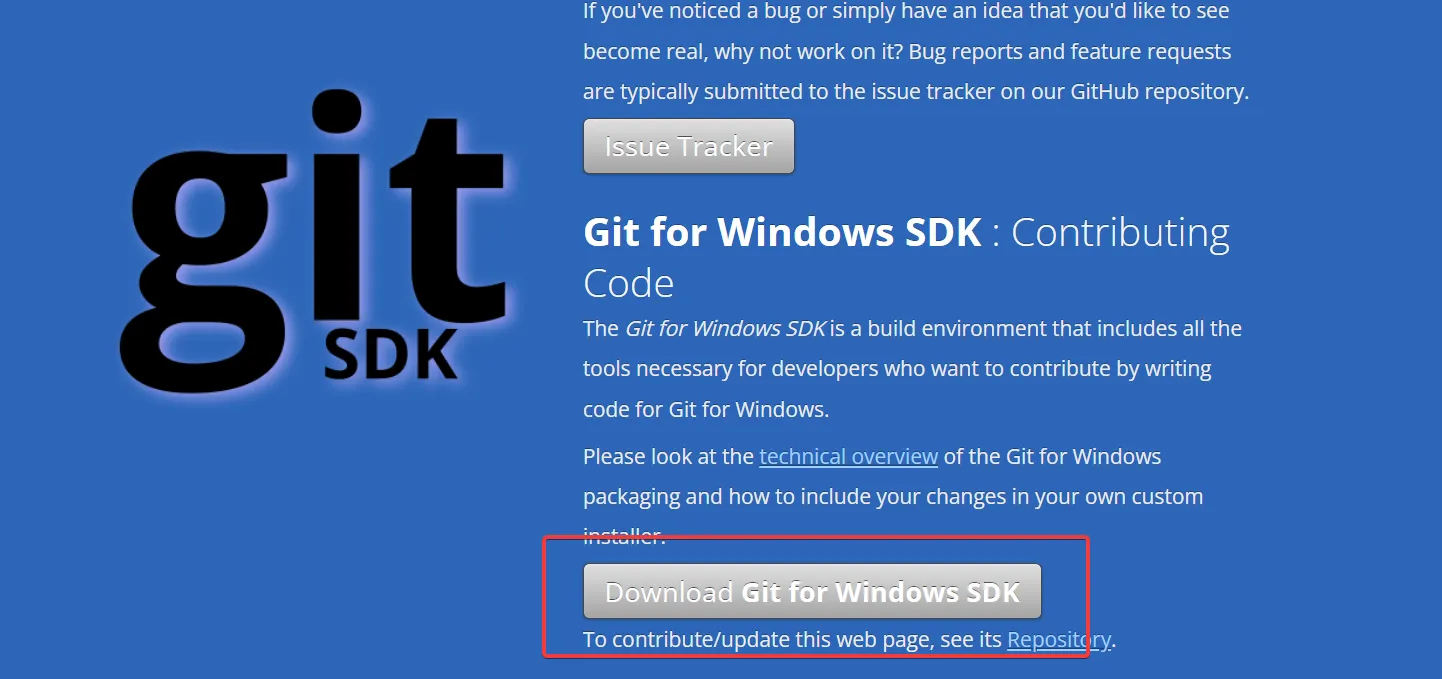
也可以通过链接 https://github.com/git-for-windows/build-extra/releases/latest 下载一个64位 的安装器。
安装步骤如下:
将下载后的文件 git-sdk-installer-1.0.8-64.7z.exe 解压到指定盘符。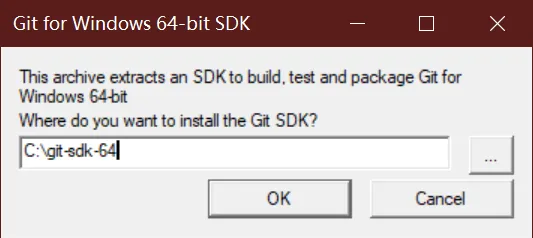
等待自动化安装过程:(有点慢,科学加速)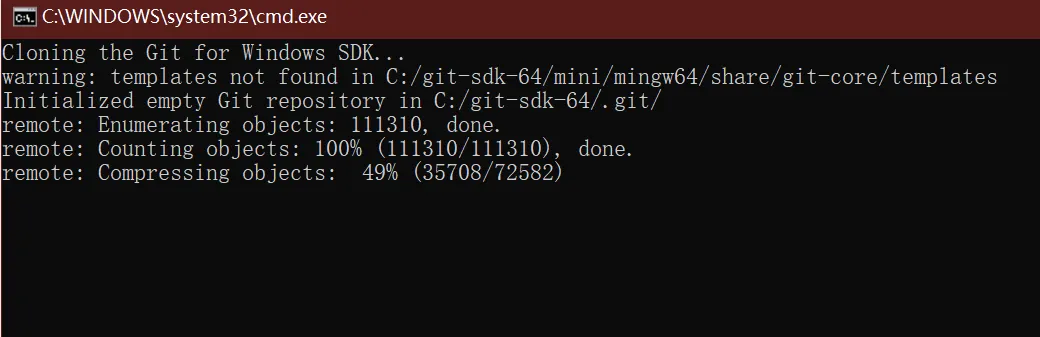
如果安装过程中,报错安装失败
手动打开 C:\git-sdk-64,显示系统隐藏文件,然后删除.git 文件夹,然后手动管理员身份运行 C:\git-sdk-64 下的 setup-git-sdk.bat
3、配置环境变量
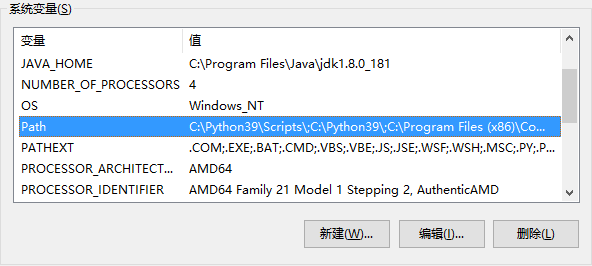
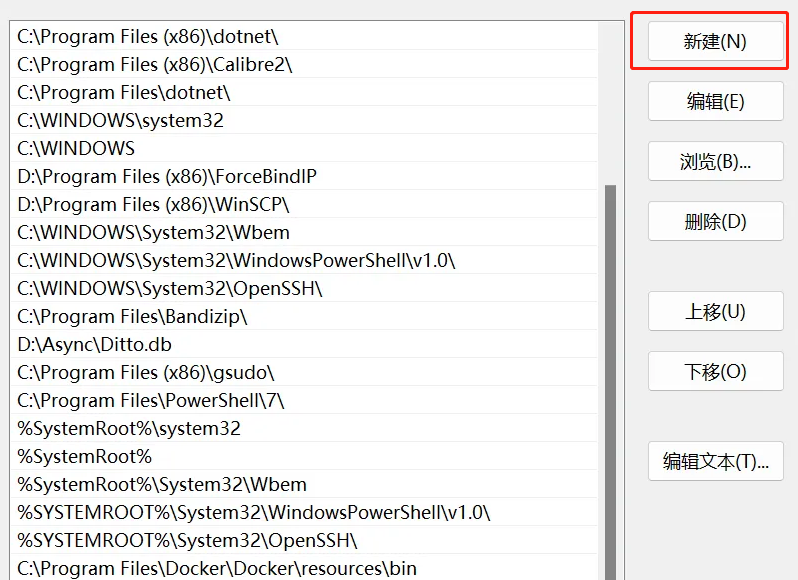
4、修改 pacman 软件包源
在 /etc/pacman.d/ 目录下有三个文件:mirrorlist.msys、mirrorlist.mingw64 和 mirrorlist.mingw32;我们可以直接在 Windows 中使用文本编辑器修改它们为国内源:
1 | ## |
注意服务器的顺序,将国内服务器放在优先的位置才能保证 pacman 优先使用它;
调整之后执行 pacman -Syu 和 pacman -Su 更新源信息,首次更新可能需要重启;
5、安装 zsh 以及 oh my zsh
先安装 zsh
1 | pacman -S zsh |
再安装 oh-my-zsh
1 | sh -c "$(curl -fsSL https://raw.githubusercontent.com/robbyrussell/oh-my-zsh/master/tools/install.sh)" |
当然,修改 host 文件,设置终端代理过于麻烦;我们可以科学上网后直接访问上述命令中的地址,获得脚本的内容后放到某个文件夹下,再使用 zsh 去执行脚本即可;
安装后脚本会在 ~ 目录下创建 .oh-my-zsh 目录,和 ~/.zshrc 在同一个目录中;这个 ~ 目录对应的就是 Windows 的用户文件夹。
关闭自动更新
此外,oh-my-zsh 会定期的运行更新检查来从 Github 下载最新的更新;但是由于国内网络环境的因素,这个过程并不能流利地进行,这样就会导致在更新的时候卡在初始化终端,造成不好的体验;关闭自动更新也需要编辑 ~/.zshrc 文件,找到 DISABLE_AUTO_UPDATE 项目,并取消其默认的注释:
1 | - # DISABLE_AUTO_UPDATE="true" |
这样就关闭了 oh-my-zsh 定期的自动更新;如果需要手动更新,可以运行 upgrade_oh_my_zsh
字体问题
上面说到了只有安装 PowerLine 字体才可以显示一些美妙的图标;但是如果你跑了一遍 p10k 的配置之后就会发现,上面提到的好一部分 PL 字体并不支持显示 fontawesome 上的图标,比如那个锁就会显示成一个方块,这不太行;前几天再网上瞎jb翻的时候看到了一种字体叫做 Nerd Fonts,有一种 Hack Nerd Font 似乎可以很棒的兼容这些图标,所以在这里推荐一手(
实际上,除了 oh my posh,其他的终端美化都是使用打包了 Fontawesome 的 Hack 字体作为更丰富的图标支持的;如果你需要使用包含多个图标的字体,比起一般的 PowerLine 字体,还是建议来一个 Hack 字体
参考
- https://zhuanlan.zhihu.com/p/19556676
- https://shiraha.cn/2020/use-zsh-in-windows-10-with-wtd-and-vscode
- https://www.jianshu.com/p/67df4d3aa22d
- https://marvinsblog.net/post/2022-03-05-build-git-for-windows/
- https://i.lckiss.com/?p=7654
- https://mirrors.tuna.tsinghua.edu.cn/help/msys2/
- https://lamirs.vercel.app/git-sdk%E5%AE%89%E8%A3%85%E4%B8%8E%E9%85%8D%E7%BD%AE